Quando crei un'unità USB di openSUSE avviabile utilizzando Windows, puoi sperimentare tutte le funzionalità di openSUSE. L'unità USB può sostituire tutte le versioni di Windows con openSUSE o Windows dual boot con openSUSE.
Per creare un'unità USB di openSUSE, scarica prima openSUSE e il software balenaEtcher, quindi crea l'unità USB di openSUSE utilizzando balenaEtcher.
Come scaricare una versione live di openSUSE
Hai diverse opzioni su come provare la distribuzione Linux di OpenSUSE. OpenSUSE è suddiviso in due rami principali, Tumbleweed e Leap. Leap è il modello di rilascio tradizionale, con nuove versioni in arrivo a intervalli regolari. Tumbleweed è una distribuzione a rilascio progressivo, che riceve aggiornamenti continui e non ha una versione statica. Sebbene Tumbleweed sia fantastico per un'installazione permanente, non è adatto per una USB live. Questa guida si concentra su Leap.
-
Apri un browser, quindi vai alla pagina di download di OpenSUSE.
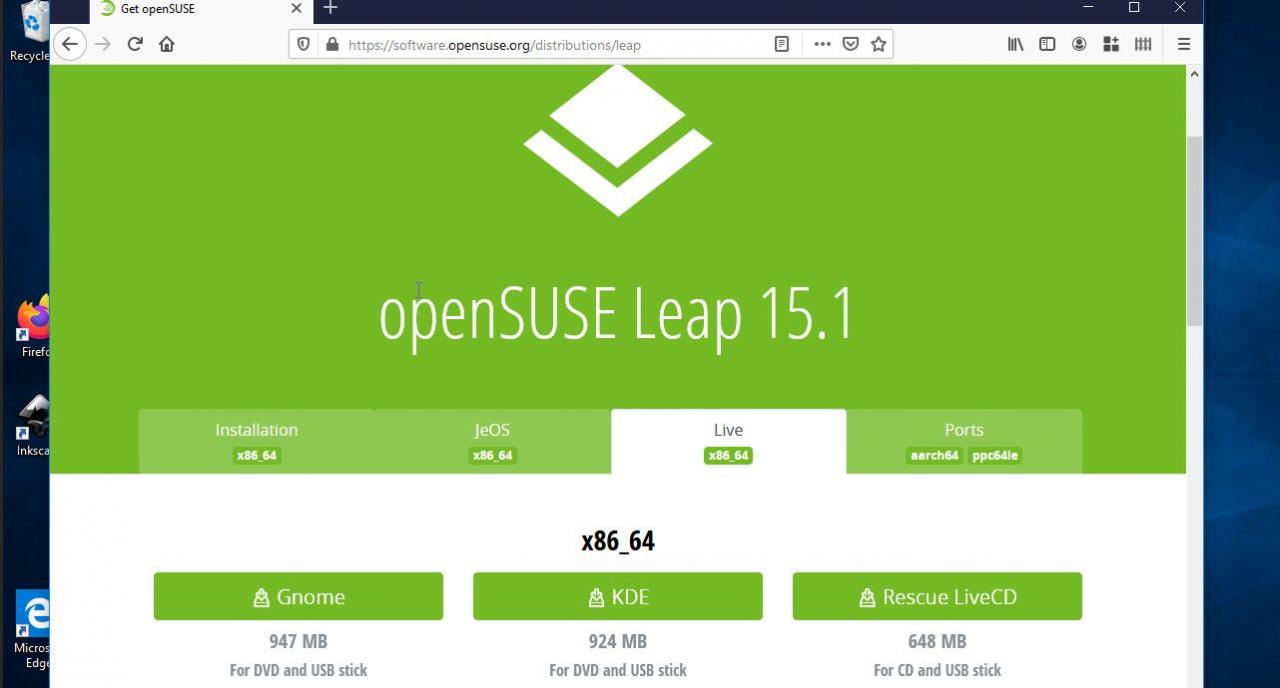
-
Seleziona il Dal Vivo scheda.
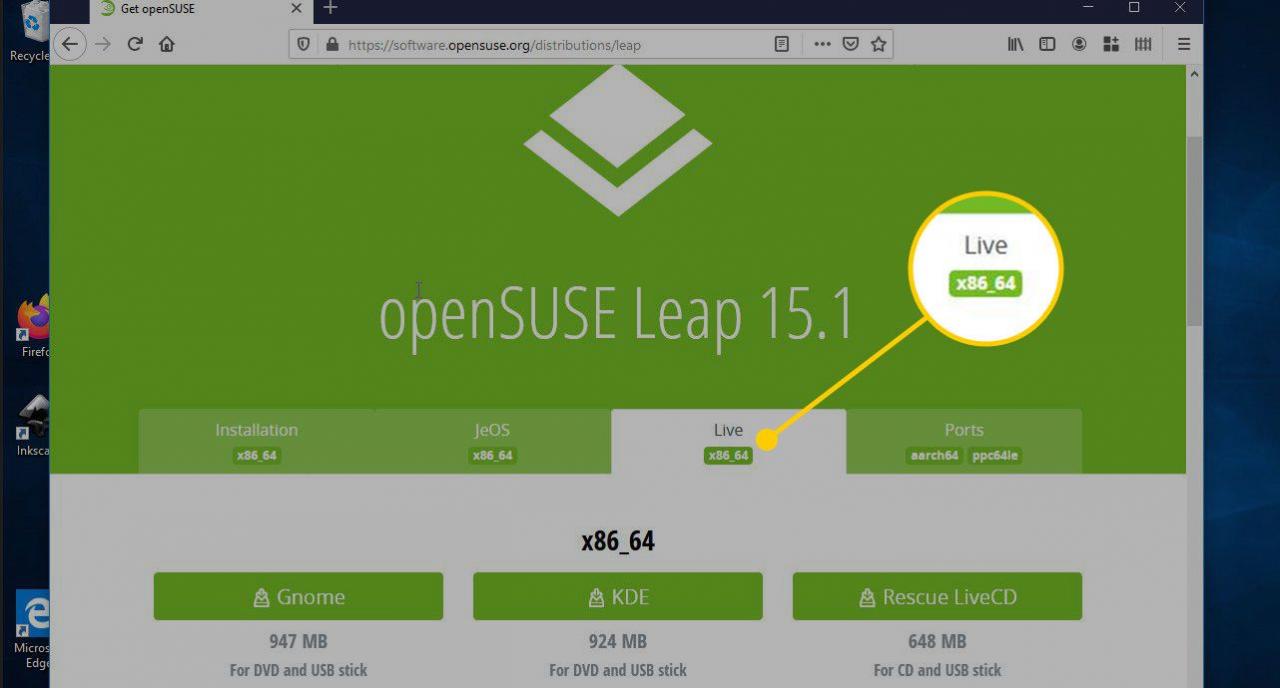
-
Scegli un'opzione di download: Gnomo, KDE, o Rescue LiveCD. L'opzione di salvataggio ripristina un sistema danneggiato. Gli ambienti desktop Gnome e KDE hanno vantaggi e svantaggi, quindi scegli quello che preferisci. Se non sei sicuro, seleziona KDE (OpenSUSE è noto per un'eccellente esperienza con KDE Plasma).
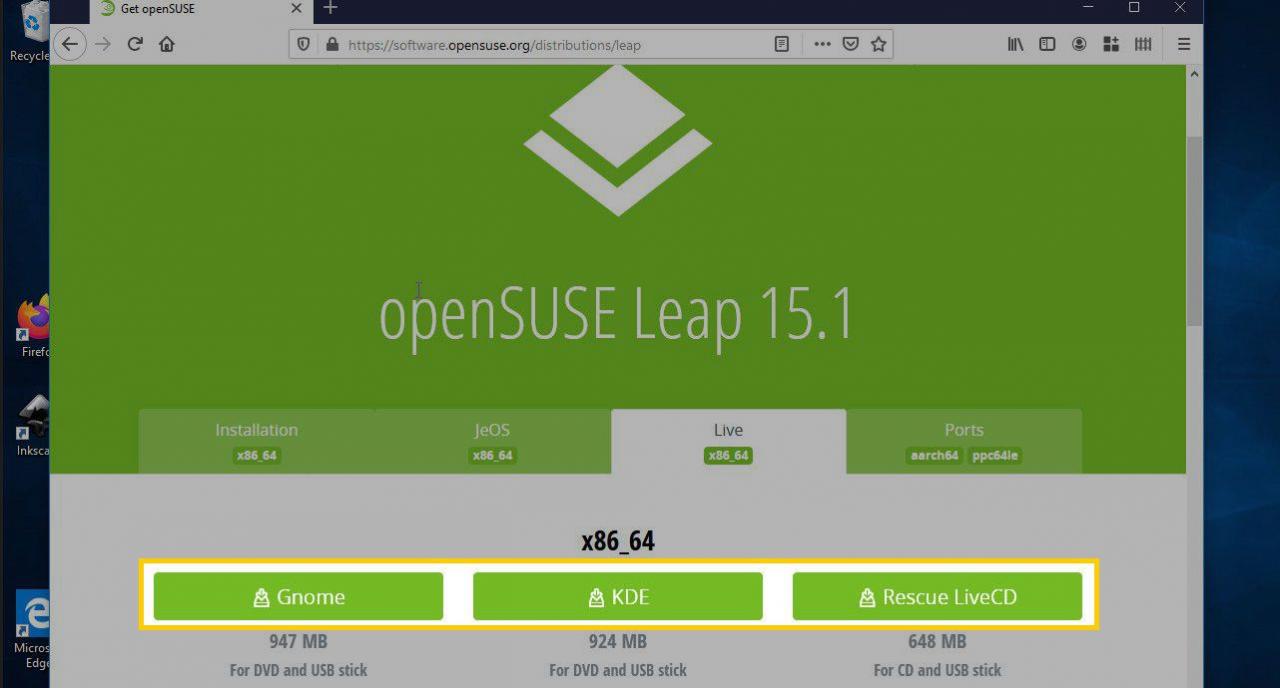
Scarica ed esegui Etcher
Non mancano le applicazioni per la scrittura di immagini in grado di eseguire il flashing di un'immagine OpenSUSE su un'unità USB. balenaEtcher è semplice da usare e da eseguire. Inoltre, se non sei su Windows, puoi utilizzare Etcher su Mac e Linux.
-
Apri un browser web, quindi vai alla pagina di download di balenaEtcher.
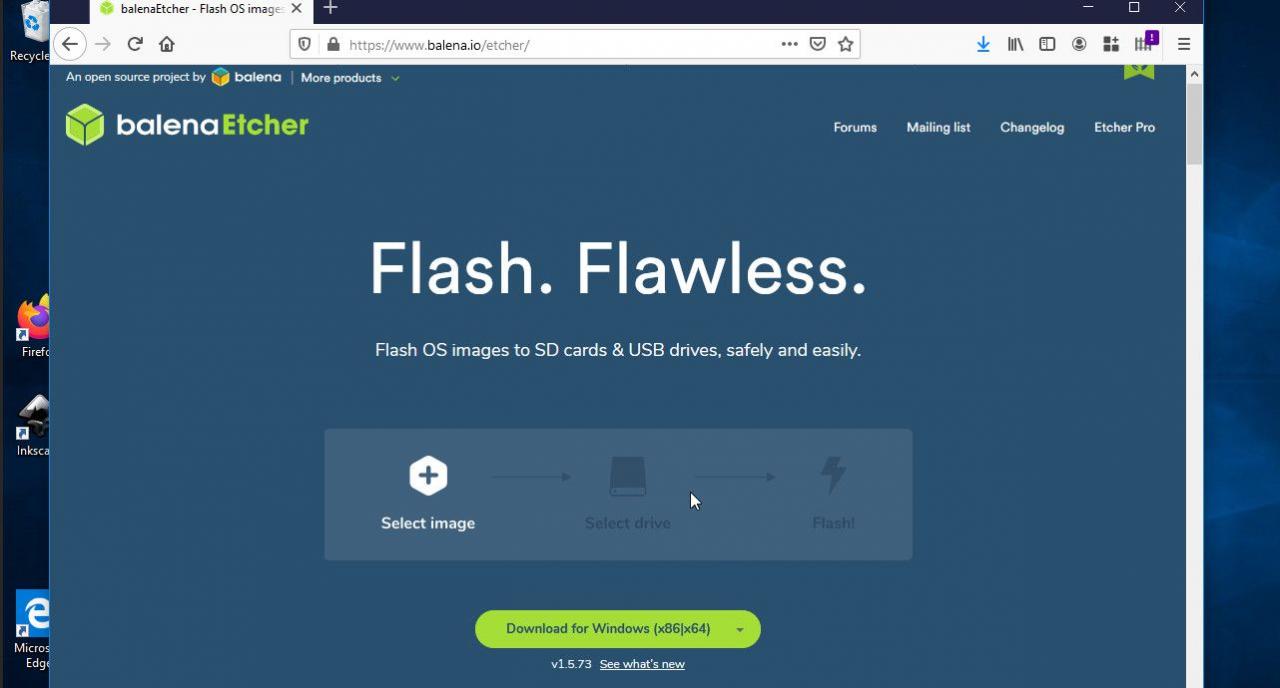
-
Seleziona Scarica per per iniziare il download.
Su Windows, hai la possibilità di installare Etcher o eseguirlo in un formato portatile. Quello portatile è più semplice poiché puoi eseguirlo dalla directory di download. Questo è il metodo descritto in questa guida.
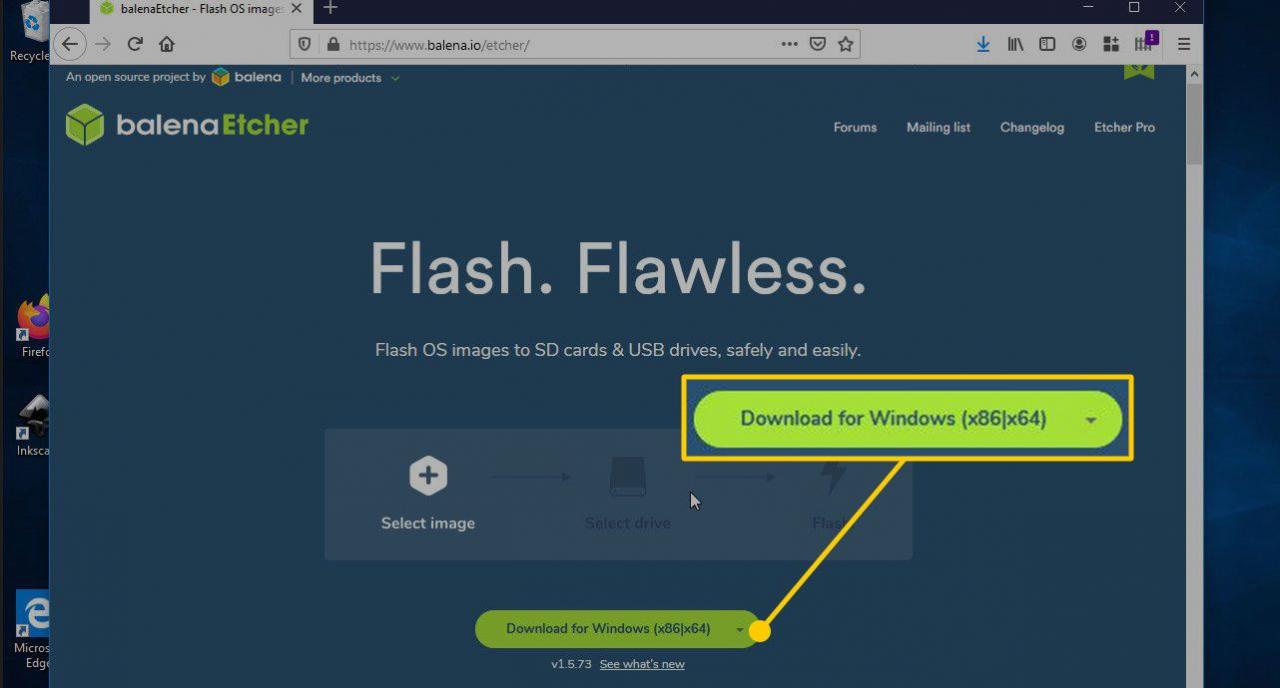
-
Dopo il download, apri il tuo Download directory, quindi individuare il file etcher file eseguibile.
-
Seleziona etcher per farlo funzionare.
Flash OpenSUSE sulla tua USB con Etcher
Una volta che tutto è a posto, sei solo a pochi passi da un'unità USB OpenSUSE avviabile.
-
La finestra di Etcher è divisa in tre sezioni, progettate per guidarti attraverso il processo di scrittura sull'unità.
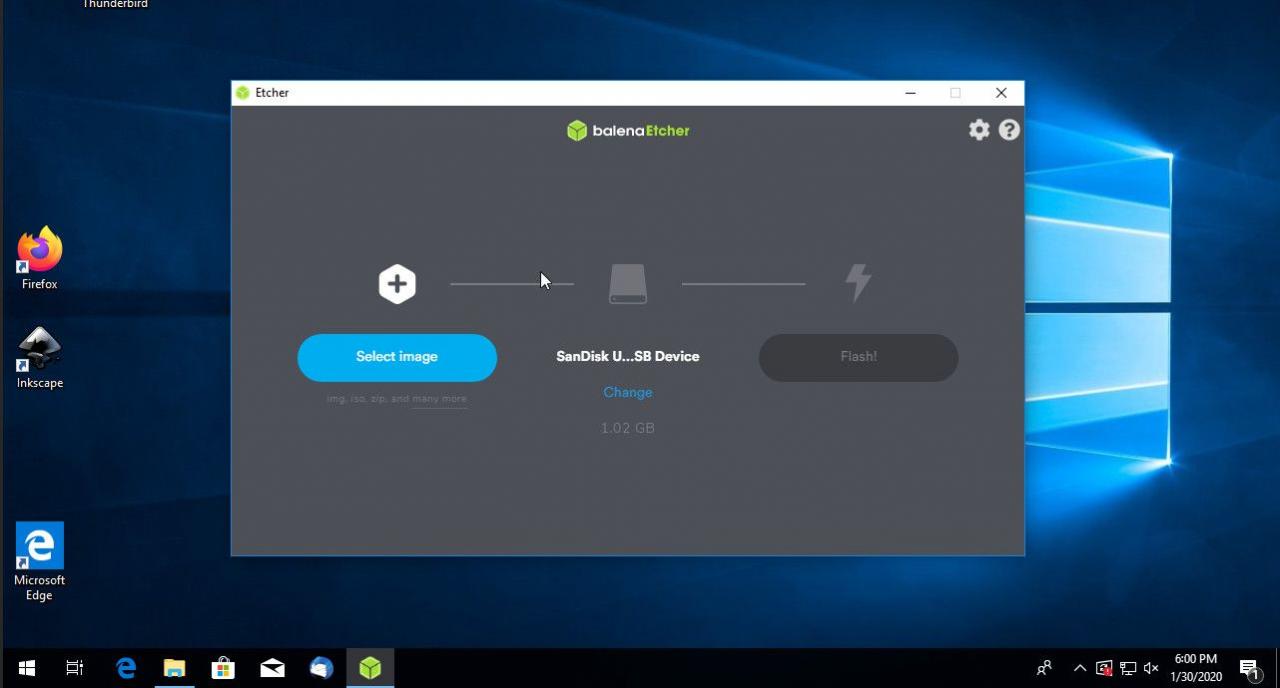
-
Se l'unità USB è inserita, viene visualizzata nella colonna centrale. In caso contrario, inserire l'USB. Può o non può apparire nella colonna dopo averlo fatto. Va bene comunque.
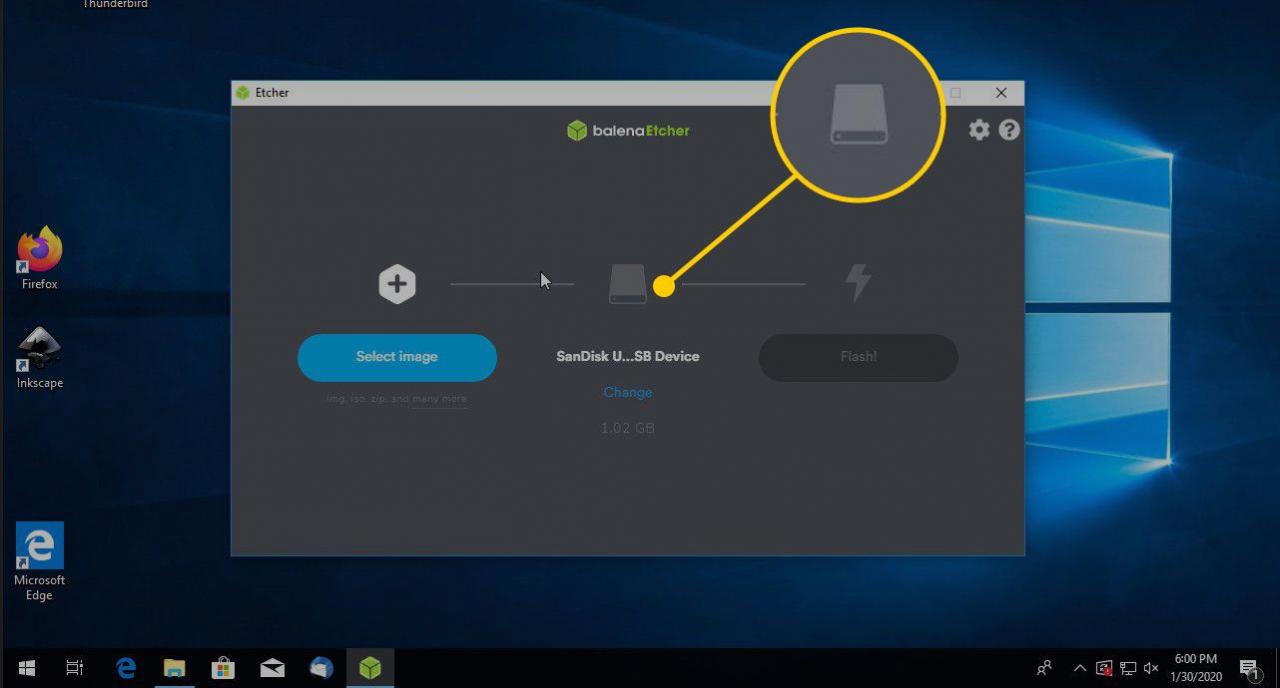
-
Dacci un’occhiata cliccando Seleziona immagine.
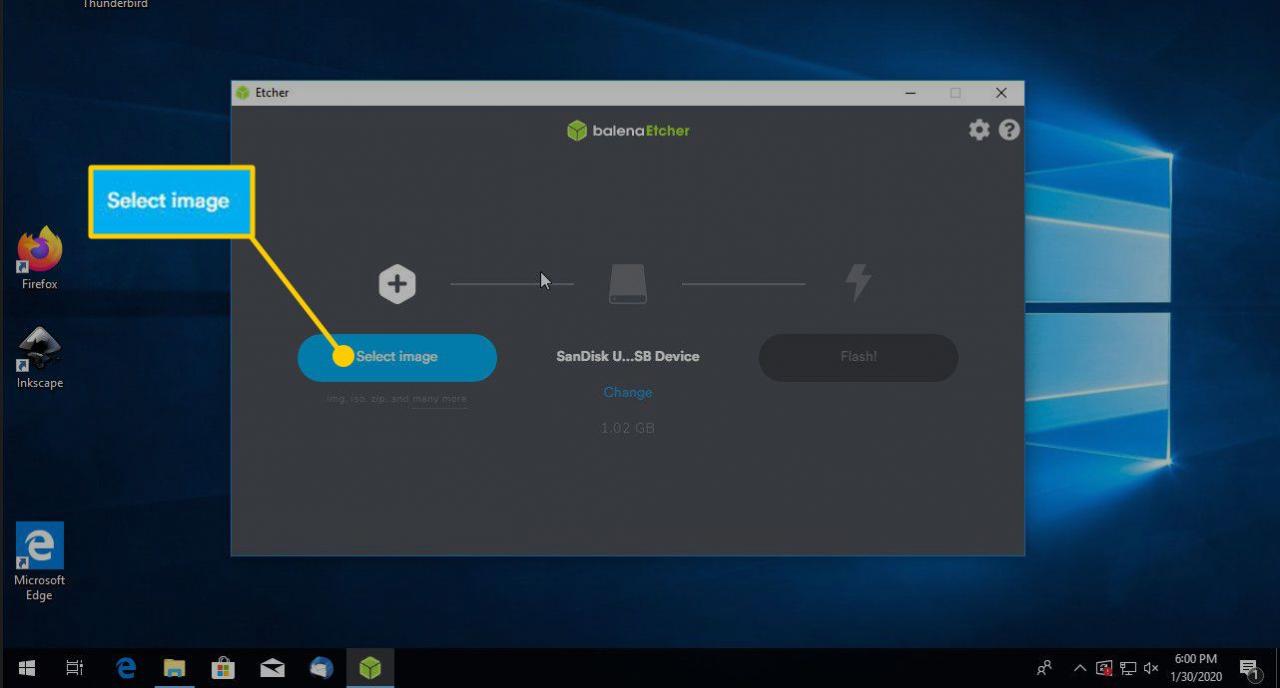
-
Nella finestra del browser dei file, individua e seleziona l'immagine disco di OpenSUSE. Quindi seleziona apri per caricarlo in Etcher.
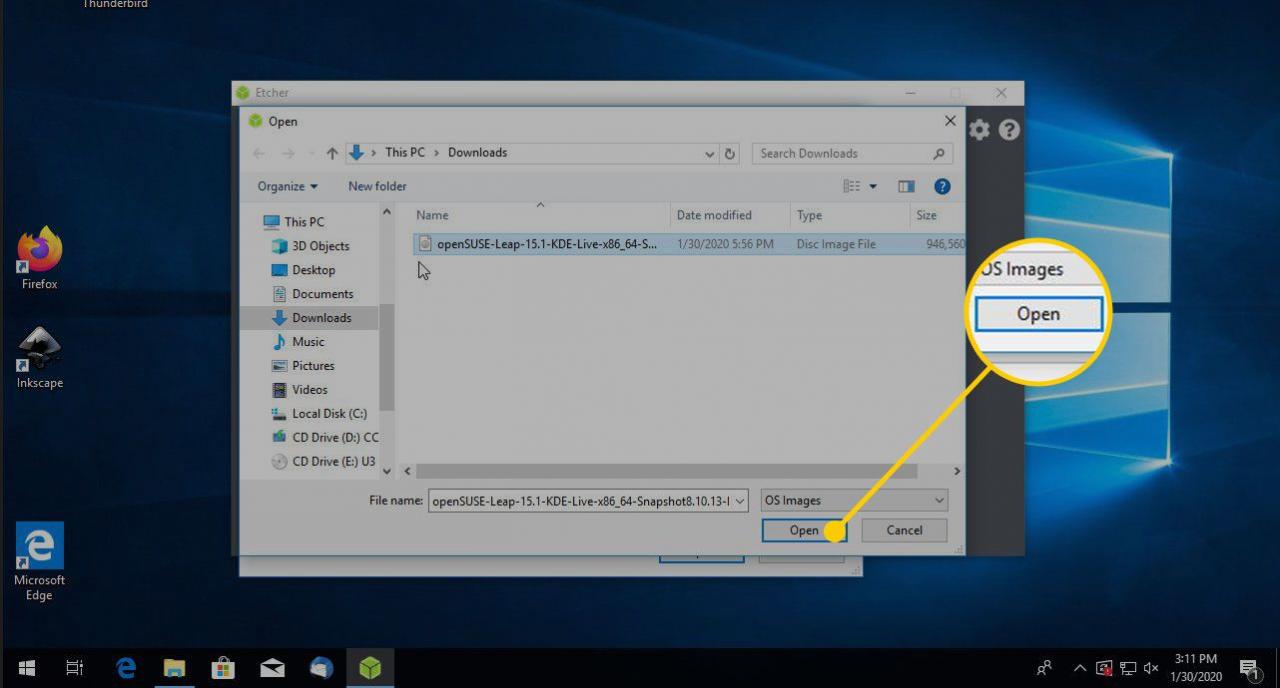
-
Se l'USB non è caricato, utilizzare la colonna centrale per individuare il file e selezionarlo.
-
Quando tutto sembra a posto, seleziona Veloce.
Prima di eseguire il flashing dell'USB, tieni presente che tutto sull'unità verrà cancellato.
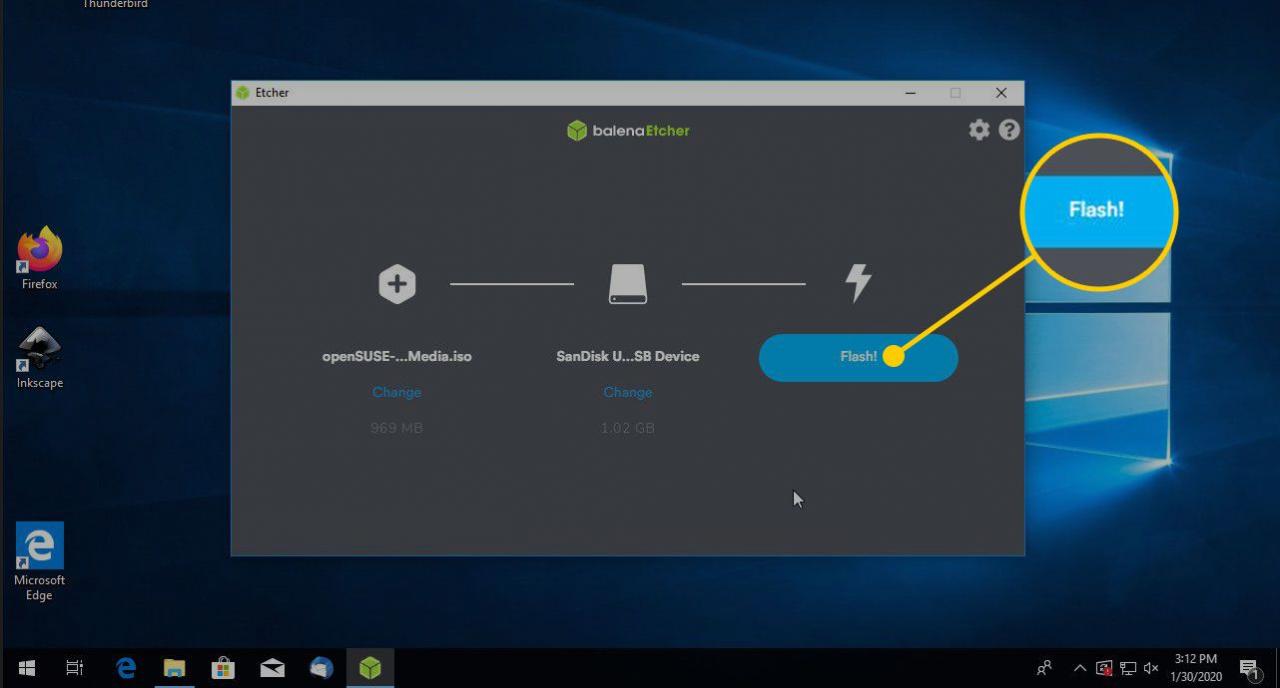
-
Etcher scrive l'immagine sull'USB. Questo può richiedere del tempo.
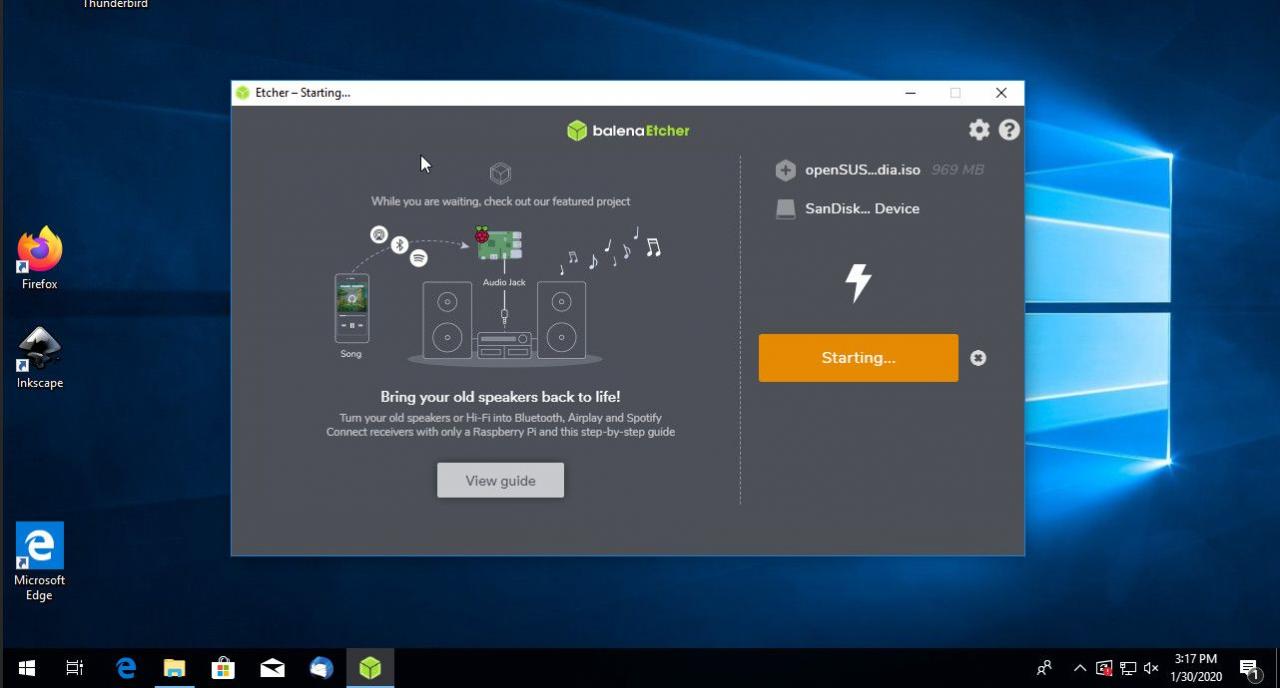
-
Al termine, Etcher visualizza un messaggio che ti informa che puoi chiudere l'applicazione e utilizzare l'USB.
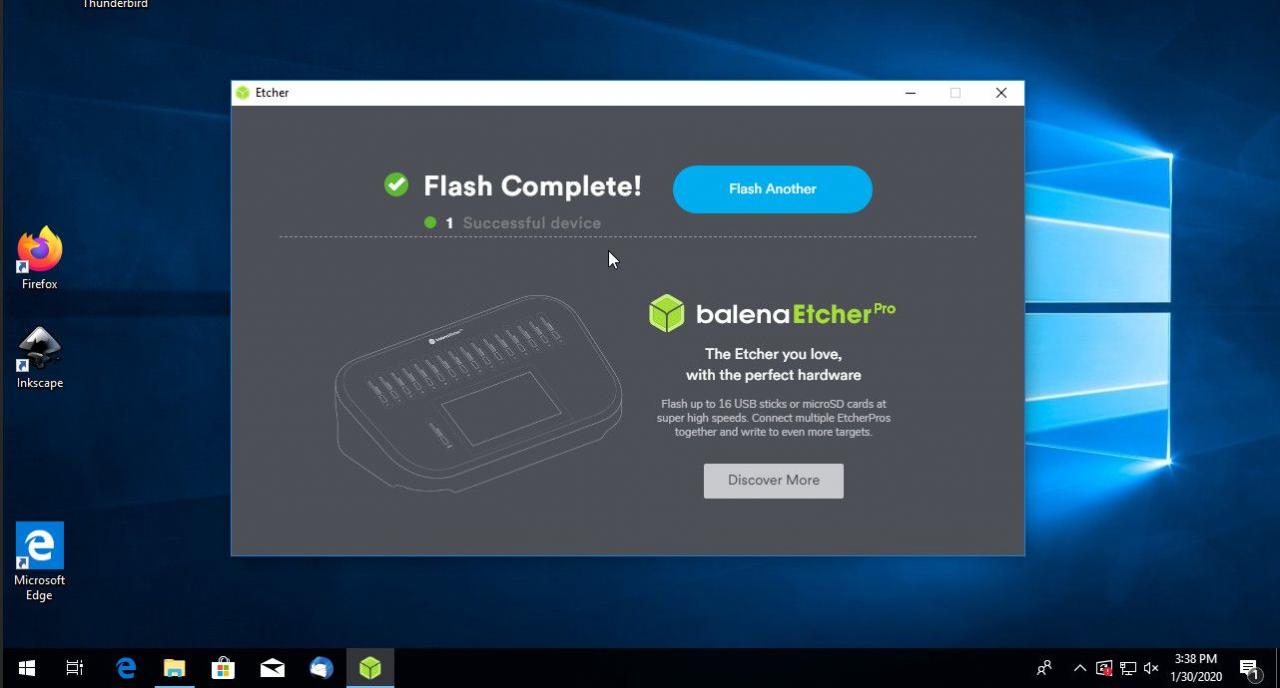
-
Riavvia il computer nell'USB.
- Su un computer con un BIOS standard, riavvia il computer e avvia openSUSE (purché l'ordine di avvio abbia un'unità USB prima del disco rigido).
- Su un computer con UEFI, avvia openSUSE premendo il tasto spostamento chiave e riavviare il computer. Viene visualizzato un menu di avvio UEFI con un'opzione per Usa un dispositivo. Quando viene visualizzato il sottomenu, scegliere Dispositivo USB EFI.
-
openSUSE inizia ad avviarsi. Ci vuole una discreta quantità di tempo per farlo.